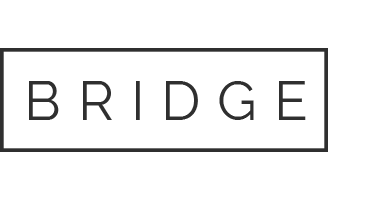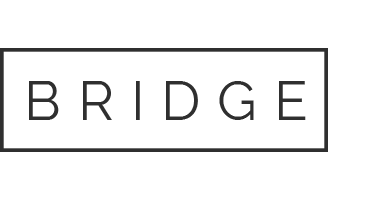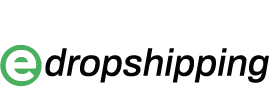Cómo importar productos a Shopify con archivos CSV
¿Quieres subir un archivo CSV a Shopify pero no sabes cómo? En este artículo te explicamos cómo hacerlo, para que puedas importar tus productos manualmente.
Archivos CSV para Shopify: Para qué sirven
Mantener al día la información de tu inventario es vital para el correcto funcionamiento de tu negocio. Es importante que todo lo que se muestra en tu tienda esté actualizado: el stock, la información sobre los productos, y mucho más. Si no, la experiencia de compra de tus clientes saldrá perjudicada, y no tendrás que lidiar con muchos más problemas.
A día de hoy, muchos mayoristas de producto, como BigBuy, te ofrecen la posibilidad de automatizar toda esta gestión. Esta opción es la más recomendable si tienes una tienda online, ya que te permite ahorrar tiempo y evitar errores. Sin embargo, si aun así quieres importar tus productos mediante un archivo CSV, aquí te explicamos cómo hacerlo.
Antes que nada: ¿Qué son los archivos CSV? Los archivos CSV son, básicamente, tablas de datos en las que incluyes toda la información de los productos que quieres vender en nuestro ecommerce. Ese archivo lo cargas en tu tienda Shopify, y la plataforma lo “lee” y extrae la información de tus productos.
¿Dónde puedo encontrar un ejemplo?
Si es la primera vez que realizas este tipo de acciones, no te preocupes. Shopify tiene archivos CSV de muestra que puedes usar como plantilla, además de un par de variantes. Con el tiempo, tú mismo podrás confeccionar las fichas de tus artículos a tu gusto.
Este primer archivo de muestra no es apropiado si tienes varias sucursales y quieres mover el inventario entre unas y otras. En este caso Shopify tiene archivos CSV de muestra. Si solo cuentas con una sucursal, puedes utilizar la columna Variant Inventori Qty.
Cómo importar productos a Shopify con archivos CSV
Si necesitas exportar e importar los archivos desde otra plataforma a Shopify, o si vas a hacer muchos cambios en tu inventario o tus artículos, te será útil la acción de importación. Con esta herramienta, los datos que tengas en tu archivo CSV se convertirán en productos.
Antes de empezar, un par de precauciones:
- En primer lugar, haz una copia de seguridad de la información de tus productos. A la hora de importar el CSV a Shopify desde soluciones como Numbers o Excel, tus artículos podrían desvincularse de las imágenes correspondientes y perderse.
- En segundo lugar, asegúrate que el formato CSV coincide con el que traes de la otra plataforma y que no se excede de tamaño. Si falla algún dato porque haya de más o de menos, no conseguirás importar productos a Shopify desde CSV. Cada artículo no puede superar los 15 megabytes.
Pasos para importar el CSV a Shopify
- Loguéate en tu perfil de usuario de Shopify y, en el panel de control, ve a la pestaña “Productos”, subpestaña “Todos los productos”. Una de las opciones que te aparecerá sera “Importar”, haz clic aquí.
- A continuación, dirígete a la ventana “Importar productos por archivo CSV” y selecciona el archivo que deseas importar. Luego, dale al botón “Abrir”.
- Por último, selecciona “Cargar archivos” y comenzará la importación. Cuando esta finalice, recibirás un email de Shopify donde te confirmarán la acción. Recuerda poner un correo válido a la hora de dar de alta tu cuenta, porque será ahí donde te manden todas las notificaciones.
Qué pasa si da error
Además de lo indicado anteriormente sobre el tamaño del archivo y la incompatibilidad entre plataformas, el sistema puede informarte de un error en la importación. Estos son los más comunes:
- Introducir el nombre del servicio de logística que uses. No puedes dejar esta casilla en blanco.
- Cada producto que tengas incluido en tu archivo CSV ha de tener una denominación única. Si no es así, te llegará un error de “línea ignorada”, y el archivo cuyo indentificador se repita.
- También puede darte error si algún producto no tiene título, a pesar de tener identificador.
- El uso de caracteres no permitidos en el CSV (puede ser una simple comilla extraviada). Recuerda que tu archivo debe usar el codificador UTF-8, si no es así, el mensaje que te aparecerá en la importación será “comillas no permitidas en línea”.
- Algunas imágenes dan error en la importación. Si sale “verificación de encabezado incorrecta” tienes que quitar la imagen e insertarla de nuevo. Si sigue persistiendo el problema, aloja la imagen en otro archivo.
- Cuando un mismo producto tiene duplicada las opciones te saldrá el mensaje “fallo de validación”. Debes revisar tu archivo CSV por si hubieras configurado un artículo con los mismos valores (por ejemplo, dos productos pequeños y ambos en cursiva). Si no sucede esto, el error está en otro producto que se ha duplicado en algún otro lugar del CSV y con el mismo identificador.
En definitiva, la importación de CSV a Shopify es muy sencilla y te permite tener toda tu información en la nueva plataforma. Con ella, podrás seguir gestionando tus pedidos, a tus proveedores y tu inventario de forma cómoda. Esta importación te puede dar algunos errores si el archivo de origen tiene algún problema de forma, pero que pueden subsanarse rápidamente. Si quieres saber más sobre esta herramienta, ¡déjanos tu pregunta en comentarios!